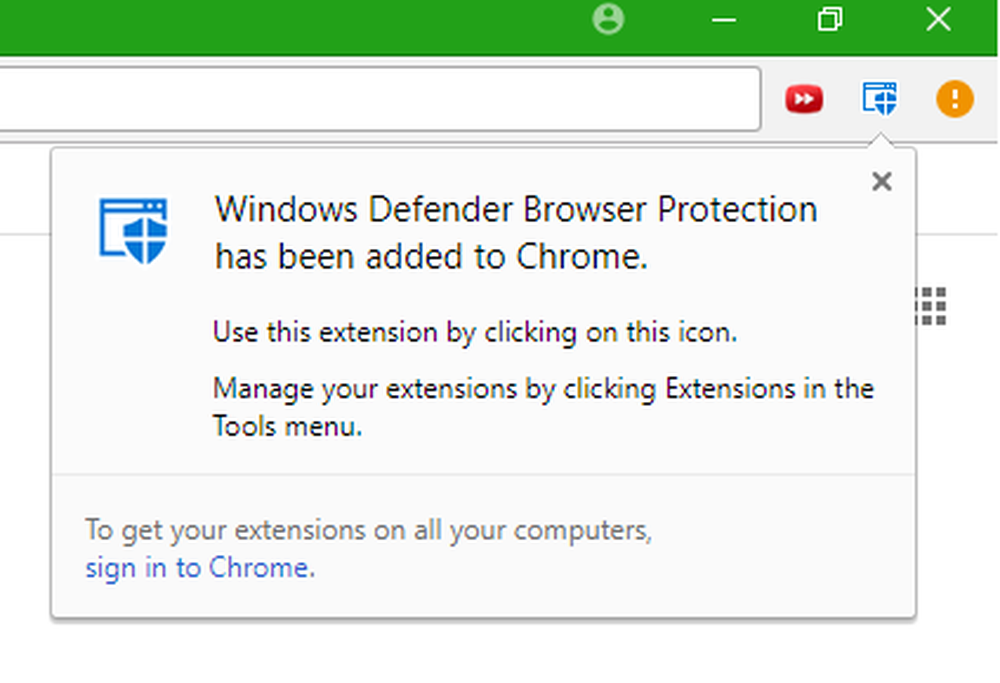Extensia pentru Garda aplicațiilor Windows Defender pentru Chrome și Firefox
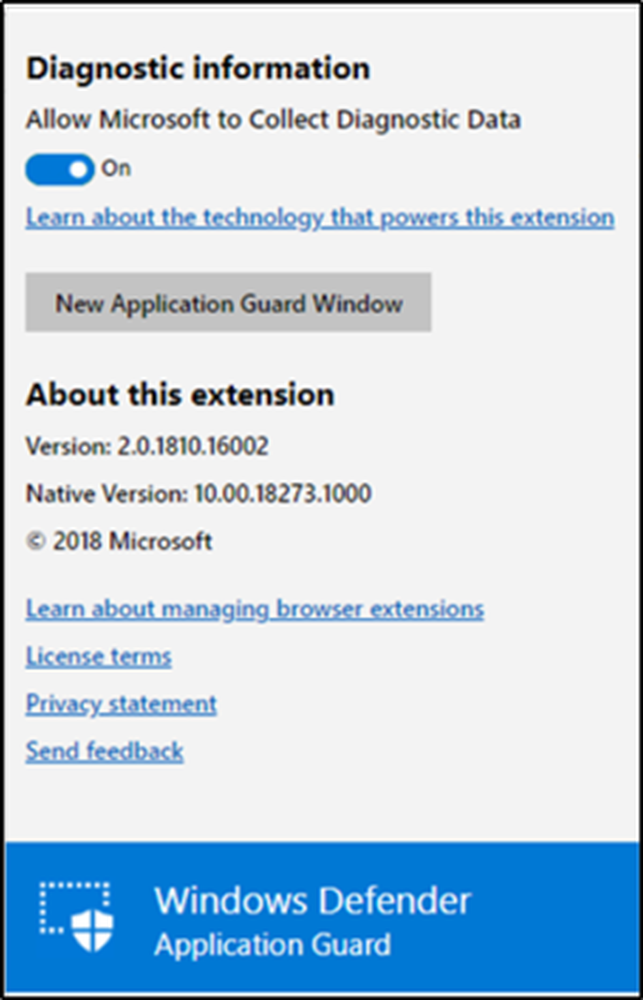
Din când în când, ne confruntăm cu amenințări de mai multe atacuri de phishing și malware în timp ce navigați pe web. Aceasta necesită o soluție completă pentru a izola potențialele atacuri bazate pe browser și pentru a face față acestei amenințări în creștere. din fericire, Microsoft a oferit protecție oferind Aplicația Windows Guard Application Guard Extension pentru Crom și Firefox browsere. Extensia vă permite să vizualizați site-uri web nesigure ale unui browser într-o fereastră separată, protejând astfel dispozitivul de atacuri de amenințare avansate.
Extensia browserului pentru aplicația Windows Defender
Înainte de a adăuga extensia la browserul dvs., extensia vă poate solicita să instalați Windows Defender Companion app din Magazin Microsoft. Chiar și după aceea, dacă extensia nu reușește să se instaleze, reporniți dispozitivul și verificați dacă problema a fost rezolvată. Ar trebui!

Când este rezolvată, extensia va începe să funcționeze instantaneu. Deci, atunci când încercați să vizitați un site web neautentificat, Windows Defender Application Guard Extension îl redirecționează pur și simplu la o versiune izolată (fereastră separată).
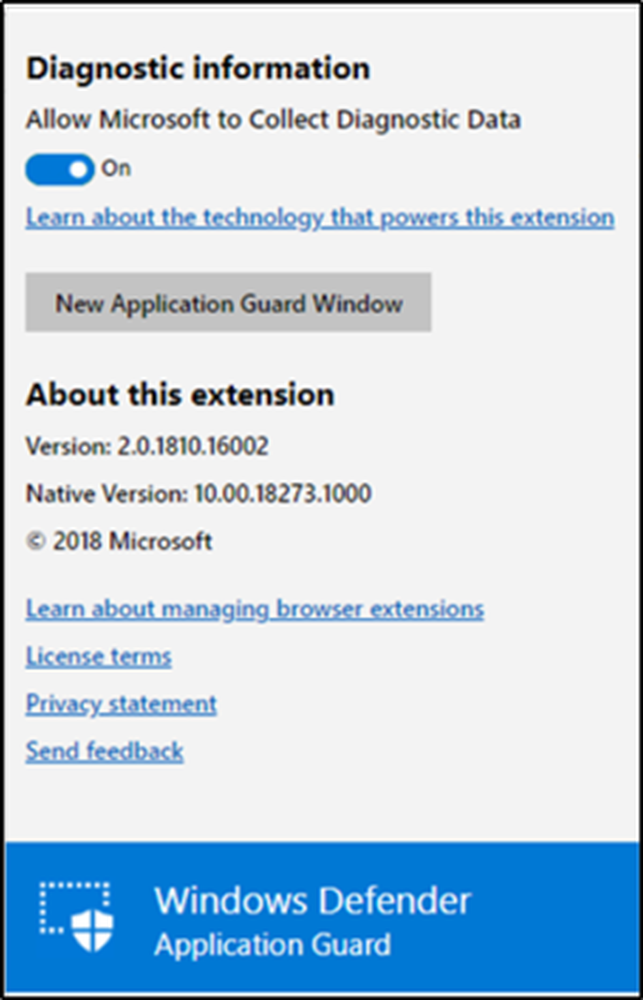
Acolo, folosind o abordare unică bazată pe hardware, se deschide site-uri web nesigure în interiorul unui container ușor. Dacă un site web pe care încercați să îl vizitați nu este suspect sau se dovedește a fi rău intenționat, acesta rămâne în continuare sub containerul securizat al aplicației și nu intră în sistemul dvs. Acest lucru este posibil ca un container în care încercați să deschideți un site rămâne separat de sistemul de operare prin intermediul tehnologiei de virtualizare Hyper-V. Ca atare, extensia asigură faptul că site-urile web nesigure se deschid în siguranță în mediul izolat al aplicației Guard.
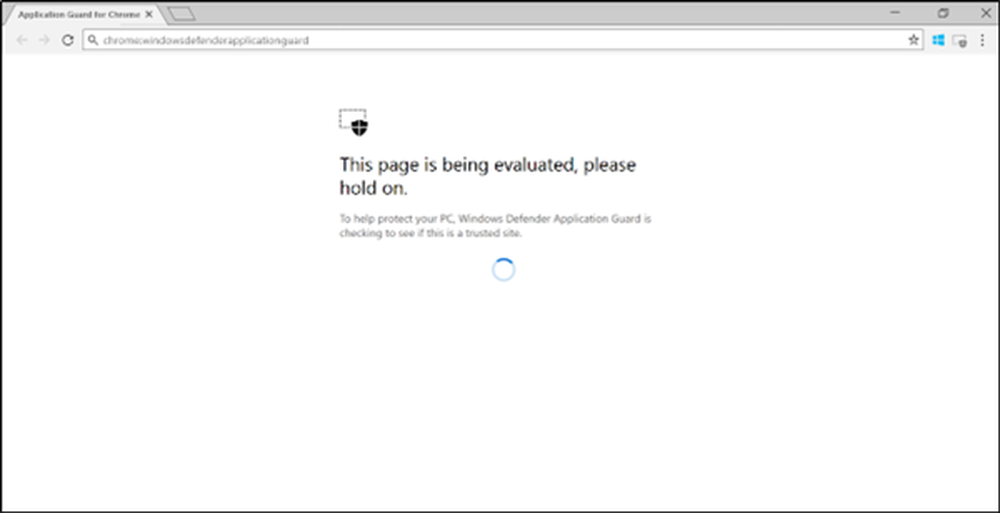
Astfel, datele dvs. sunt păstrate în siguranță și nu sunt scoase niciodată. Mai mult, site-urile de încredere, așa cum sunt definite de politica dvs. IT și administratorul companiei, continuă să se deschidă în browser.
Pentru a configura extensia Windows Defender Application Guard, urmați pașii sugerați mai jos:
- Verificați dacă dispozitivul îndeplinește cerințele necesare.
- Instalați noua aplicație însoțitoare Windows Defender Application Guard de la Microsoft Store.
- Instalați extensia pentru browserele Google Chrome sau Mozilla Firefox furnizate de Microsoft.
- Reporniți dispozitivul.
După ce reporniți dispozitivul și lansați browserul (Google Chrome sau Mozilla Firefox), veți vedea o pagină de destinație pentru Windows Defender Application.
Dacă vă confruntați cu probleme sau întreruperi în timpul procesului de configurare, nu vă faceți griji! Veți primi toate instrucțiunile esențiale pentru a rezolva erorile de configurare.
Dacă toate arată bine, începeți cu o sesiune de aplicare a aplicației fără a introduce o adresă URL sau faceți clic pe o legătură făcând clic pe pictograma extensie din bara de meniu a browserului.

Pentru a elimina extensia, faceți clic dreapta pe pictograma extensie și selectați "Eliminați din Chrome“. Un proces similar trebuie urmat pentru Firefox.
Obțineți extensia pentru Garda aplicațiilor Windows Defender pentru Chrome aici si pentru Firefox aici.
BACSIS: Microsoft oferă de asemenea protecție Windows Browser Browser pentru Chrome.